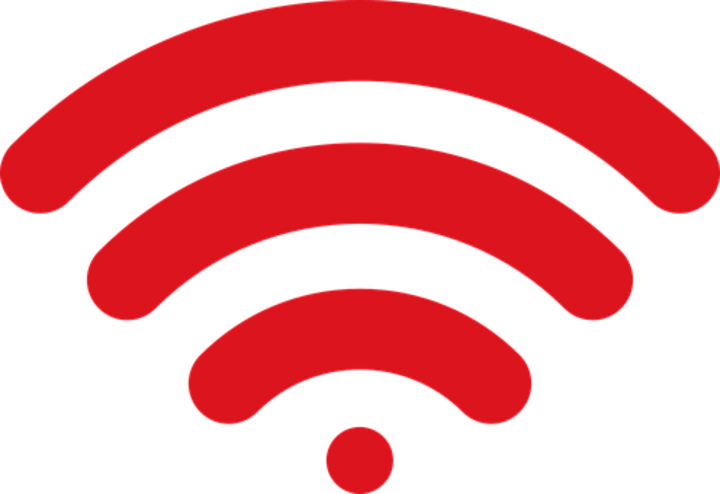
Acest software vă va menține drivere în funcțiune, astfel vă va proteja de erorile obișnuite ale computerului și de defecțiuni hardware. Verificați acum toate driverele în 3 pași simpli:
- Descărcați DriverFix (fișier descărcat verificat).
- Clic Incepe scanarea pentru a găsi toți driverele problematice.
- Clic Actualizați driverele pentru a obține versiuni noi și pentru a evita defecțiunile sistemului.
- DriverFix a fost descărcat de 0 cititori luna aceasta.
Cum îmi detectez rețeaua de internet de acasă pe laptopuri Windows 10, 8.1 sau PC?
- Reporniți computerul
- Opriți routerul
- Verificați distanța conexiunii Wi-Fi
- Verificați dacă routerul funcționează normal
- Verificați dacă există semnale interferente
- Verificați routerul pentru modul monitor
- Verificați routerul pentru modul monitor
- Alte erori de conexiune Interner pe care le-ați putea întâlni
În Windows 10, 8.1 sistemele de operare s-ar putea să ne confruntăm cu unele probleme legate de conexiunea la rețeaua noastră de acasă. Deși chiar dacă Windows-ul nostru
10 PC-ul sau laptopul nu se pot conecta la internet celelalte dispozitive ale noastre, cum ar fi telefoanele și tabletele, nu vor avea probleme la conectarea la router sau modem. Această detectare eșuată a rețelei de domiciliu în Windows 10, 8.1 poate fi cauza a câteva motive, dar vom enumera opțiunile pe care le puteți urma pentru a remedia această problemă în câteva rânduri în jos.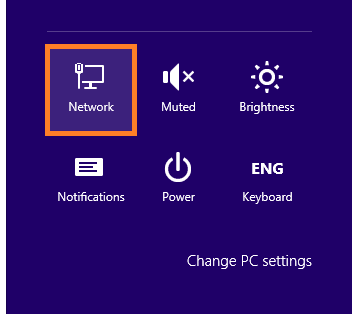
Unii dintre noi când cumpărăm un laptop nou, de exemplu cu Windows 10 sau Windows 8.1 pe acesta și încercăm să ne conectăm la routerul de internet wireless din casa noastră, nu reușește să detecteze rețeaua noastră de acasă, dar trebuie să fii conștient de câteva lucruri înainte de a încerca să ne conectăm la rețea, cum ar fi să ne asigurăm că adaptorul wifi de pe laptop sau PC este pornit corect. În majoritatea cazurilor, există o lumină pentru pictograma Wifi undeva lângă tastatura laptopului și trebuie vezi dacă este pornit, dacă nu, trebuie să pornim adaptorul pentru a detecta casa noastră wireless reţea.
Cum se găsește o rețea de domiciliu în Windows 10?
1. Reporniți computerul
- Reporniți computerul sau laptopul Windows 8.
- Încercați să vă conectați după repornire.
- Dacă nu funcționează, mergeți la a doua opțiune.
2. Opriți routerul
- Deconectați routerul pe care îl aveți în casă de la priza de curent.
- Așteptați între 20 și 30 de secunde cu oprirea routerului.
- Conectați din nou routerul la priza de curent.
- Așteptați aproximativ 30 de secunde până la inițializarea routerului.
- Acum va trebui să încercați să vă conectați din nou la rețea cu computerul sau laptopul și să vedeți dacă a funcționat
3. Verificați distanța conexiunii Wi-Fi
S-ar putea să avem o problemă la conectarea la rețeaua noastră de grup de acasă, deoarece computerul sau laptopul nostru sunt situate departe de router. În acest caz, nu veți putea prinde un semnal de la router sau se va conecta și deconecta în mod regulat, făcând conexiunea la rețea foarte enervantă.
Singurul mod în care putem rezolva această problemă este fie să mutăm computerul Windows 8, 8.1 sau laptopul mai aproape de router sau puteți cumpăra un amplificator pentru conexiunea wifi pentru a crește autonomia router.
4. Verificați dacă routerul funcționează normal
Este posibil ca routerul sau punctul de acces să nu funcționeze corect.
Dacă întâmpinați probleme hardware cu routerul, va trebui să îl duceți la un specialist depozitați unde îl puteți remedia sau dacă aveți în continuare garanție, reveniți la locul în care vă aflați l-am cumpărat.
Notă: Pentru a verifica dacă routerul funcționează, încercați să vă conectați la router prin alte dispozitive, cum ar fi telefoane și tablete.
5. Verificați dacă există semnale interferente
Este posibil să aveți alte dispozitive care interferează cu semnalul dvs. wireless, prin urmare, împiedicându-vă să vă conectați la rețeaua dvs.
Dispozitivele pot fi de exemplu cuptoare cu microunde sau doar un telefon care are aceeași frecvență ca routerul dvs., în acest caz, puteți verifica deplasând dispozitivele într-o altă cameră sau departe de router.
O altă soluție la această problemă este setarea routerului pentru a configura automat un canal wireless (citiți manualul routerului pentru mai multe informații despre această opțiune).
6. Deconectați dispozitivele care nu sunt necesare de la router
Routerul poate avea prea multe conexiuni la acesta, deci dacă aveți multe computere și alte dispozitive conectate la acesta, este posibil să aveți probleme la detectarea sau conectarea la router.
În acest caz, puteți încerca să deconectați unele dintre dispozitive și să vedeți dacă puteți detecta rețeaua de domiciliu și vă puteți conecta la aceasta.
7. Verificați routerul pentru modul monitor
Ultimul lucru pe care îl putem încerca este să verificăm dacă routerul din casa dvs. este în modul monitor. Există câteva programe pentru Windows 10, 8.1 PC sau laptop care va monitoriza rețeaua dacă o lăsați deschisă în fundal. Singura problemă este că, dacă lăsați programul de monitorizare deschis, routerul nu vă va permite să detectați rețeaua și, prin urmare, nu vă veți putea conecta la aceasta.
Soluție: Închideți toate programele de monitorizare a rețelei pe care le-ați putea rula pe computer sau laptop, deconectați routerul cablul de alimentare, reporniți computerul, conectați cablul de alimentare la router și încercați să vedeți dacă va detecta rețeaua de acasă acum.
8. Alte erori de conexiune Interner pe care le-ați putea întâlni
Problemele legate de conexiune sunt unele dintre cele mai enervante și care apar adesea pe laptopurile și computerele Windows. Am creat nenumărate ghiduri pentru a rezolva astfel de probleme și am ajutat mii de cititori acea. Iată câteva care vă vor ajuta să rezolvați cele mai întâlnite probleme de conexiune la internet:
- Remediere: Windows 10 nu se poate conecta la această rețea
- File Explorer nu va detecta dispozitivele de rețea în Windows 10
- Wi-Fi nu are o configurație IP validă pe Windows 10
- Eroare „A fost detectată o modificare a rețelei” pe Windows 10
- Windows 10 nu poate găsi rețeaua Wi-Fi
- Grupul de domiciliu nu poate fi configurat în Windows 10, 8.1 și 7
Îți poți detecta rețeaua de acasă acum în Windows 10 și Windows 8.1? Dacă ați urmat opțiunile prezentate mai sus și totuși nu puteți detecta rețeaua de domiciliu, vă rugăm să ne scrieți mai jos și vom vedea ce putem face pentru a remedia această problemă.

![Obțineți și porniți Miracast pe Windows 10 [Cum se]](/f/704eef39544f3d5388163a20b86f0ce0.jpg?width=300&height=460)
